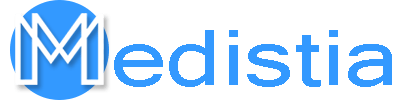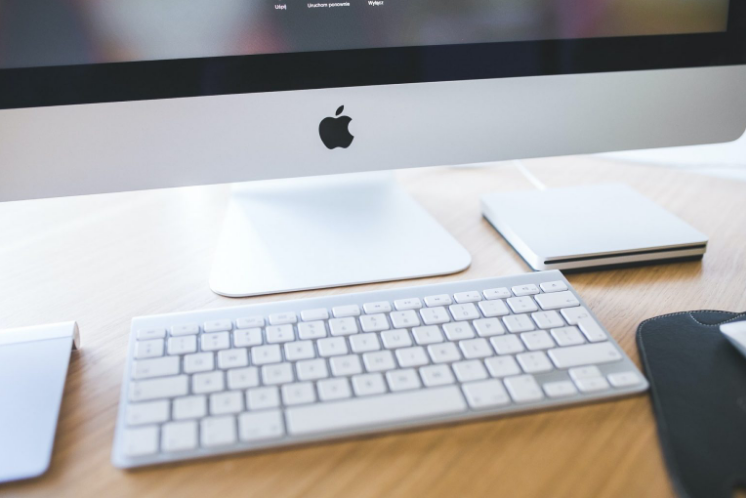Pintasan Keyboard Untuk Google Chrome Di Mac: Untuk pengguna Google Chrome atau ingin menggunakannya selain Safari, Anda menginginkan daftar pintasan keyboard untuk Chrome.
Cukup navigasikan jendela dan tab. Kemudian ambil tindakan yang tepat di bilah alamat dan periksa bookmark dan riwayat Anda menggunakan beberapa klik utama.
Jendela dan tab Chrome
Awalnya, daftar pintasan untuk jendela Google Chrome dan tabnya dapat membantu Anda bergerak dengan mudah dan cepat.
jendela Chrome
- Buka jendela baru: Command + N
- Masuk/Keluar dari mode layar penuh: Command + Control + F
- Buka jendela penyamaran baru: Command + Shift + N
- Minimalkan jendela: Command + M
- Sembunyikan jendela: Command + H
- Menutup jendela: Command + Shift + W
- Keluar/Tutup Chrome: Command + Q
tab Chrome
- Buka tab baru dan pindah ke sana: Command + T
- Pilih tab 1 hingga 8: Command + 1, Command + 2, Command + 3, dll. hingga 8
- Pilih tab terakhir: Command + 9
- Buka kembali tab yang ditutup sebelumnya sesuai urutan Anda menutupnya: Command + Shift + T
- Buka halaman sebelumnya dalam riwayat Anda di tab saat ini: Command + [ (left bracket) or Left Arrow
- Open the other page in your history in the current tab: Command + ] (tanda kurung siku) atau Panah Kanan
- Pindah ke tab lain yang terbuka: Command + Option + Right Arrow
- Pindah ke tab terbuka sebelumnya: Command + Option + Left Arrow
- Keluar dari tab: Command + W
Cukup muat halaman, gerakkan ke atas dan ke bawah, dan perbesar atau perkecil menggunakan pintasan ini.
- Muat ulang dan abaikan cache: Command + Shift + R
- Perbesar: Perintah + Tanda Plus
- Perkecil: Perintah + Tanda hubung
- Atur ulang zoom: Command + 0 (nol)
- Pindah ke bawah layar: Space Bar
- Naikkan layar: Shift + Space Bar
- Simpan halaman: Command + S
- Simpan halaman sebagai bookmark: Command + D
- Cetak halaman: Command + P
- Simpan tab yang terbuka di folder bookmark baru: Command + Shift + D
Bilah alamat Chrome
Berikut adalah banyak pintasan keyboard untuk membantu Anda menggunakan bilah alamat di Chrome.
- Pindah ke bilah alamat: Command + L
- Gulir penunjuk Anda ke bilah alamat: Control + F5
- Cari/Temukan dengan mesin pencari default Anda: Ketik istilah + Kembali
- Cari dengan berbagai mesin pencari: Ketik mesin pencari + Tab
- Buka situs web di tab latar belakang: Ketik alamat web + Kembali
- Selesaikan www dan .com di bilah alamat untuk tab saat ini: Control + Return
- Lengkapi www dan .com di bilah alamat untuk tab baru: Control + Shift + Return
Sejarah, Bookmark, dan Alat
Lihat bookmark Anda, tinjau atau hapus riwayat Anda, dan buka pengaturan Anda dengan pintasan ini.
- Tampilkan/Sembunyikan bilah alat Bookmark: Command + Shift + B
Membuka:
- Pengelola Bookmark: Perintah + Opsi + B
- Halaman riwayat: Command + Y
- Halaman pengaturan: Command + , (koma)
- Halaman unduh: Command + Shift + J
- Alat Pengembang: Command + Option + J
- Hapus opsi Data: Command + Shift + Delete
Kesimpulan:
Inilah semua tentang “Pintasan Keyboard Untuk Google Chrome Di Mac”. Untungnya, daftar pintasan keyboard untuk Chrome di Mac akan membuat Anda memenuhi tugas browser dengan lebih sederhana. Banyak yang bekerja sama untuk Linux atau Windows, menggunakan sedikit perbedaan. Jadi, jika Anda menggunakan Chrome di berbagai PC, lihat juga daftar pintasan keyboard Chrome untuk platform tersebut.
Baca juga: